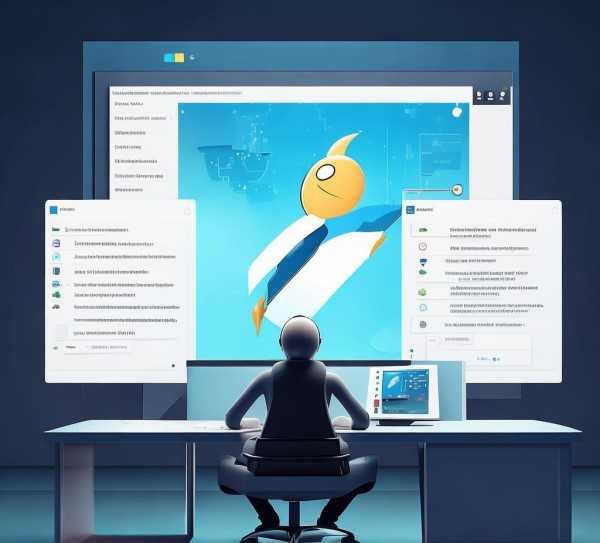Linux系统下打包命令深度解析与实战技巧
Linux操作系统作为一款功能强大的开源系统,其命令行工具的多样性令人叹为观止,在Linux系统中,打包操作是一项基本且常见的任务,它能够将多个文件或目录压缩成一个单一的文件,从而便于存储、传输和备份,本文将深入探讨Linux系统中常用的打包命令及其使用技巧,以帮助您更高效地管理文件和目录。
tar命令
tar命令是Linux系统中最为常用的打包工具之一,它能够将多个文件或目录打包成一个.tar文件,以下是tar命令的基本使用语法:
tar [选项] [文件或目录]以下是一些常用的tar命令选项:
-c:创建一个tar文件。-x:解包tar文件。-z:通过gzip进行压缩或解压缩。-j:通过bzip2进行压缩或解压缩。-v:显示详细过程。-f:指定文件名。
以下命令将当前目录下的所有文件打包成tar文件:
tar -cvf example.tar .以下命令将example.tar文件解包到当前目录:
tar -xvf example.targzip命令
gzip命令是一种广泛使用的压缩工具,它可以对文件进行压缩和解压缩,以下是gzip命令的基本语法:
gzip [选项] [文件]以下是一些常用的gzip命令选项:
-c:压缩文件。-d:解压缩文件。-v:显示详细过程。-f:指定文件名。
以下命令将example.tar文件通过gzip进行压缩:
gzip example.tar以下命令将example.tar.gz文件解压缩:
gunzip example.tar.gzbzip2命令
bzip2命令与gzip类似,它同样可以对文件进行压缩和解压缩,以下是bzip2命令的基本语法:
bzip2 [选项] [文件]以下是一些常用的bzip2命令选项:
-c:压缩文件。-d:解压缩文件。-v:显示详细过程。-f:指定文件名。
以下命令将example.tar文件通过bzip2进行压缩:
bzip2 example.tar以下命令将example.tar.bz2文件解压缩:
bunzip2 example.tar.bz2tar.gz和tar.bz2文件的区别
tar.gz和tar.bz2都是tar文件经过压缩后的格式,以下是它们之间的主要区别:
- tar.gz:使用gzip进行压缩,压缩效果较好,但处理速度相对较慢。
- tar.bz2:使用bzip2进行压缩,压缩效果更佳,但处理速度较慢。
使用技巧
- 使用
tar -cvf -可以将标准输入的内容打包成一个tar文件,而使用tar -xvf -可以解包标准输入的内容。 - 使用
tar -cvf - example.tar可以将当前目录下的所有文件打包成一个tar文件,而使用tar -xvf - < example.tar可以解包example.tar文件到当前目录。 - 使用
tar -czvf example.tar.gz .可以将当前目录下的所有文件打包成一个tar.gz文件,而使用tar -xzvf example.tar.gz可以解包example.tar.gz文件到当前目录。 - 使用
tar -cjvf example.tar.bz2 .可以将当前目录下的所有文件打包成一个tar.bz2文件,而使用tar -xjvf example.tar.bz2可以解包example.tar.bz2文件到当前目录。
在Linux系统中,打包命令对于文件管理和备份至关重要,本文详细介绍了tar、gzip和bzip2等常用的打包命令及其使用技巧,希望对您在实际应用中管理文件和目录有所帮助,根据您的需求,选择合适的命令和选项,将有助于您更高效地处理文件和目录。